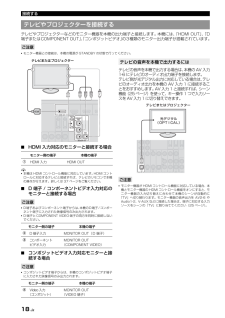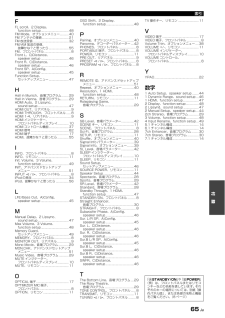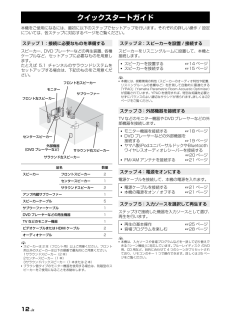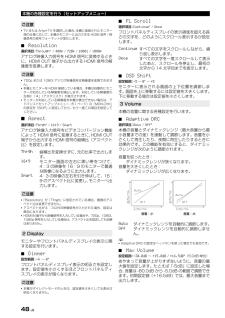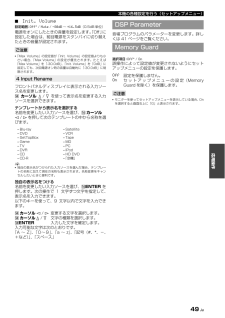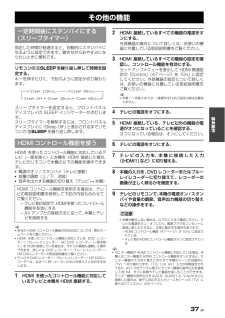Q&A
取扱説明書・マニュアル (文書検索対応分のみ)
"TV"3 件の検索結果
"TV"20 - 30 件目を表示
全般
質問者が納得パソコン歴18年のtak_masamiです。説明に入る前に「コンポーネント」とは・・・「映像信号の規格」の事で、端子(プラグ)の名前ではありません。「YAMAHA AX-V565」に採用されているコンポーネントの端子は「RCAプラグ」と呼びます。「YAMAHA AX-V565のコンポーネント入力」について確認しましたところ、「DVDやBlu-Rayなどの映像信号を入力するプラグ」です。「TV→アンプ→TV」という接続は出来なくはないと思いますが・・・各種プレーヤーや各種レコーダーには通常「RCAプラグ」には...
5707日前view153
全般
質問者が納得TVに光デジタル音声出力があると思います。それは、デジタル放送の音声を出力してくれる端子ですので、つないでおくとデジタル放送で5.1ch放送があった時に、AVアンプから5.1chで聴く事ができます。また、テレビとアンプがHDMIでの接続だけだと、すべての映像が強制的に16:9になってしまうと思います。アスペクト比をコントロールしない、色差ケーブルでもつないでおいたほうが良いでしょう。そうしないと、アナログ時代の映像を観るときや、スクイーズされていないDVDを観るときに、おかしな映像で観ないといけなくなってし...
5917日前view68
全般
質問者が納得DVDレコーダーが、HDMIコントロールのスルーに対応していないためです。PS3でできてるのなら、対応してる機種を買い直すしか方法がありません。
6045日前view84
19 Ja接続する準 備本機には、入出力ソースごとに接続端子が用意されています。フロントパネルやリモコンで対応する入力ソースを選ぶと、該当する機器の映像や音声が再生できます。ご注意モニター機器との接続は、本機の電源が STANDBY の状態で行ってください。■ブルーレイディスク /DVD プレーヤー、衛星チューナーなどの映像機器yカッコ付きの入力ソースは、接続を推奨する機器を表します。対応機器を接続すれば、シーン機能(25 ページ)を使って、キー操作 1 つで該当機器へと入力ソースを切り替えできます。モニター画面の OSD やフロントパネルディスプレイに表示される入力ソース名は、必要に応じて変更できます(49 ページ) 。他の外部機器を接続する接続する外部機器の出力端子本機の対応入力ソース / 端子外部機器の種類 信号の種類 出力端子HDMI 出力を持つ外部機器Audio/VideoHDMI 出力 HDMI1(BD/DVD) HDMI1HDMI2 HDMI2HDMI3 HDMI3HDMI4 HDMI4D 端子出力を持つ外部機器Audio 光デジタル AV1(TV) OPTICALVideo D 端子 D4 ...
9 Ja各部の名称と機能はじめにaDOCK(ドック)端子別売のヤマハ製 iPod ユニバーサルドック(YDS-11)やBluetooth ワイヤレスオーディオレシーバー(YBA-10)を接続します(20 ページ)。bHDMI OUT(HDMI アウト)/ HDMI1-4HDMI 対応のモニター機器を接続したり、HDMI 入力 1~ 4 に入力する外部機器を接続します(19 ページ) 。cアンテナ端子付属のFMアンテナおよびAMアンテナを接続します (21ページ)。dスピーカー端子フロント L/R、センター、サラウンド、サラウンドバックの各スピーカーを接続します(15 ページ)。eAV1-6AV 入力 1 ~ 6 に入力する外部機器を接続します(19ページ)。fAV OUT(AV アウト)選択されているアナログ入力ソースの映像/音声信号を外部に出力します(20 ページ)。gAUDIO(オーディオ)1/2AUDIO 入力 1 ~ 2 へ入力する外部機器を接続します(20 ページ)。hMONITOR OUT(モニター アウト)本機の映像信号をテレビなどのモニター機器へ出力します(18 ページ)。iAUDIO OU...
1 Ja入力ソースとして AV3、AV4、AUDIO1、AUDIO2のいずれかを選択した場合、HDMI1-4 や AV1-6、V-AUX に接続された外部機器の映像をテレビへ表示できます。この機能を利用すれば、以下のような機器を接続できます。例 1:ビデオ出力が D 端子、音声出力がアナログ音声の出力端子を持つ外部機器(ゲーム機など)例 2:HDMI 端子を使って音声出力が行えない外部機器(衛星放送チューナーなど)使用する際には、次の接続および設定を行います。Part 1: 外部機器を接続するPart 2: ビデオ入力端子を選択する*外部機器の HDMI 端子:外部機器の音声出力タイプ(アナログまたはデジタル)に応じて、本機のHDMI 入力端子へ適切に接続します。詳しくは以下の説明をご覧ください。外部機器の音声出力端子:本機の AV3-4 またはAUDIO1-2 の音声入力端子に接続します。外部機器の映像出力端子:本機の AV1-6 またはVIDEO AUX の映像入力端子に接続します。ご注意外部機器との接続は、本機の電源プラグをコンセントからはずしてから行ってください。■HDMI 端子と音声入力端子の接続■...
18 Ja接続するテレビやプロジェクターなどのモニター機器を本機の出力端子と接続します。本機には、「HDMI OUT」、「D端子またはCOMPONENT OUT」 、「コンポジットビデオ」の3種類のモニター出力端子が搭載されています。ご注意モニター機器との接続は、本機の電源が STANDBY の状態で行ってください。■HDMI 入力対応のモニターと接続する場合y本機は HDMI コントロール機能に対応しています。HDMI コントロールに対応するテレビと接続すれば、テレビのリモコンで本機の操作が行えます。詳しくは 37 ページをご覧ください。■D 端子 / コンポーネントビデオ入力対応のモニターと接続する場合ご注意D端子およびコンポーネント端子からは、 本機のD端子/コンポーネント端子に入力された映像信号のみ出力されます。D端子とCOMPONENT VIDEO端子の両方を同時に接続しないでください。■コンポジットビデオ入力対応モニターと接続する場合ご注意コンポジットビデオ端子からは、本機のコンポジットビデオ端子に入力された映像信号のみ出力されます。テレビの音声を本機で出力する場合は、本機の AV 入力1-6 ...
65 Ja索引付 録FFL scroll、2 Display、function setup...................................48FM Mode、オプションメニュー...........40FM アンテナの接続..................................21FM 放送受信.............................................32FM/AM 放送の受信、故障かな?と思ったら.........................55FM、フロントパネル..................................8Front L、C)Distance、speaker setup ...................................46Front R、C)Distance、speaker setup ...................................46Front SP、A)Config、speaker setup .....................................
12 Ja本機をご使用になるには、最初に以下のステップでセットアップを行います。それぞれの詳しい操作 / 設定については、各ステップに対応するページをご覧ください。スピーカー、DVD プレーヤーなどの再生装置、各種ケーブルなど、セットアップに必要なものを用意します。たとえば 5.1 チャンネルのサラウンドシステムをセットアップする場合は、下記のものをご用意ください。yスピーカーは 2 本(フロント用)以上ご用意ください。フロント用以外のスピーカーは以下の順番で優先的にご用意ください。1サラウンドスピーカー(2 本)2センタースピーカー(1 本)3サラウンドバックスピーカー(1 本または 2 本)ブラウン管タイプのモニター機器を使用する場合は、防磁型のスピーカーをご使用になることをお勧めします。スピーカーをリスニングルームに設置して、本機と接続します。y本機には、視聴環境の特性(スピーカーのオーディオ特性や配置、リスニングルームの音響など)を計測して自動的に最適化する「YPAO」(Yamaha Parametric Room Acoustic Optimizer)が搭載されています。YPAO を使用すれば、...
48 Ja本機の各種設定を行う(セットアップメニュー)ご注意TV または Amp+TV を選択した場合、 本機に接続されたモニター側の仕様に応じて、本機がモニターに出力できる HDMI 音声 / 映像信号の信号フォーマットが変化します。■ Resolutionアナログ映像入力信号を HDMI 信号に変換するときに、HDMI OUT 端子から出力する HDMI 信号の解像度を変換します。ご注意720p または 1080i アナログ映像信号は解像度を変換できません。本機とモニターを HDMI 接続している場合、本機は自動的にモニターが対応している解像度を検出します。対応している解像度の左側に「*」(アスタリスク)が表示されます。モニターが対応している解像度を本機が検出できない場合は、アドバンスドセットアップメニュー(51 ページ)の「MON.CHK」の設定を「SKIP」に設定してから、もう一度この項目を設定してください。■Aspectアナログ映像入力信号をビデオコンバージョン機能によって HDMI 信号に変換するときに、 HDMI OUT端子から出力する HDMI 信号の縦横比(アスペクト比)を設定します。ご注...
49 Ja本機の各種設定を行う(セットアップメニュー)応用操作■ Init. Volume電源をオンにしたときの音量を設定します。「Off」に設定した場合は、前回電源をスタンバイに切り替えたときの音量が設定されます。ご注意「Max Volume」の設定値が「Init. Volume」の設定値よりも小さい場合、「Max Volume」の設定が優先されます。たとえば「Max Volume」を「-30.0dB」 、「Init. Volume」を「0dB」に設定しても、次回電源オン時の音量は自動的に「-30.0dB」に制限されます。フロントパネルディスプレイに表示される入力ソース名を変更します。nカーソルk / nを使って表示名を変更する入力ソースを選択できます。テンプレートから表示名を選択する名前を変更したい入力ソースを選び、nカーソルl / hを押して次のテンプレートの中から名称を選びます。y独自の表示名がつけられた入力ソースを選んだ場合、テンプレートの名称に加えて現在の名称も表示されます。名称変更をキャンセルしたいときに便利です。独自の表示名をつける名前を変更したい入力ソースを選び、nENTERを押します。次の...
37 Ja基本操作指定した時間が経過すると、自動的にスタンバイになるように設定できます。聴きながらおやすみになりたいときに便利です。リモコンのeSLEEPを繰り返し押して時間を設定する。キーを押すたびに、下記のように設定が切り替わります。スリープタイマーを設定すると、フロントパネルディスプレイの SLEEP インジケーターが点灯します。スリープタイマーを解除するには、フロントパネルディスプレイに「Sleep Off」と表示されるまでリモコンのeSLEEPを繰り返し押します。HDMI を使ったコントロール機能に対応しているテレビ(一部を除く)と本機を HDMI 接続した場合、テレビのリモコンで本機の以下の機能を操作できます。電源のオン / スタンバイ(テレビ連動)音量の調節(上 / 下、消音)音声を出力する機器の切り替え(テレビ↔本機)y各社の HDMI コントロール機能の対応状況については、弊社ホームページをご覧ください。HDMI を使ったコントロール機能に対応している DVD レコーダー / ブルーレイレコーダー / HD DVD レコーダー(一部を除く)を HDMI 接続している場合は、それらの機器も連動...
20 Ja接続する■CD プレーヤーなどのオーディオ機器y同軸デジタル出力端子を搭載した CD プレーヤーを接続する場合は、AV3 へ接続することをおすすめします。本機には、ヤマハ製 iPod ユニバーサルドック(別売YDS-11)や Bluetooth ワイヤレスオーディオレシーバー(別売 YBA-10)を接続できる DOCK 端子が装備されています。DOCK 端子にこれらのアダプターを接続すれば、本機を使って iPod や Bluetooth 機器の再生が楽しめます。専用のケーブルを使って、本機の DOCK 端子とアダプターを接続します。ビデオカメラやゲーム、携帯音楽プレーヤーなどの機器を手軽に接続したい場合は、フロントパネルの V-AUX端子を利用するのが便利です。接続を行うときは、本機と接続機器の音量を十分に下げてください。yPORTABLE端子とAUDIO端子の両方を接続した場合、 PORTABLE端子の音声が出力されます。接続する外部機器の出力端子本機の対応入力ソース / 端子外部機器の種類 出力端子光デジタル出力を持つ外部機器 光デジタル AV1(TV) OPTICALAV4 OPTICAL同...
- 1